Настройка роутера тенда n3
Сегодня выбор моделей домашних роутеров очень велик. Наиболее высокопроизводительные устройства имеют гигабитные порты, два диапазона 802.11n, порты USB, множество дополнительных возможностей, но их стоимость нельзя назвать доступной. В массовом сегменте изменений мало, можно отметить только широкое внедрение нового беспроводного стандарта 802.11n, причем обычно в менее скоростном варианте — в одном диапазоне и с одной или двумя антеннами.
В этом материале будет рассмотрен компактный бюджетный роутер Tenda N3. Он имеет только два проводных порта 100 Мбит/с (WAN и LAN) и встроенную точку доступа 150 Мбит/с. Данную конфигурацию удалось уместить в небольшом корпусе, что позволяет считать устройство мобильным.
Комплект поставки
Роутер поставляется в стандартной картонной коробке. Оформлена она в фирменных цветах компании — черном и оранжевом. Локализация выполнена в виде крупной наклейки на коробку. Традиционно приводится информация об особенностях устройства, технических характеристиках, фотографии, сценарии использования и подключения.
Комплект поставки минимальный — роутер, внешний блок питания (9 В 600 мА), гарантийный талон. Питание от девяти вольт встречается относительно редко, возможно стоило использовать более привычный и универсальный вариант на 12 вольт.
Гарантийный срок на устройство составляет один год. Компания имеет русскоязычный сайт с информацией о продукции, разделом поддержки, форумом, адресами торговых точек и сервисных центров.
Внешний вид
На задней панели находятся разъемы LAN и WAN, скрытая кнопка сброса и вход блока питания. В передней части верхней панели можно увидеть единственный светодиод статуса. Корпус не имеет резиновых ножек и возможности крепления на стену, что можно записать в минусы. Сюда же отнесем и отсутствие кнопки WPS для быстрого подключения клиентов. Для подобного мобильного устройства это явный недостаток.
Вентиляционные отверстия находятся на всей поверхности нижней крышки, и в процессе тестирования не было отмечено проблем с перегревом даже при интенсивной нагрузке.
Аппаратная конфигурация
N3 использует в качестве аппаратной платформы чип Broadcom BCM5356, (кстати, о производителе явно указано на коробке) работающий предположительно на частоте 333 МГц. Объем оперативной памяти составляет 8 МБ, а для хранения прошивки и конфигурации установлен микросхема флэш-памяти на 2 МБ.
На компактной печатной плате можно найти только места под еще несколько светодиодов, консольного порта нет ни в каком виде. Отметим, что на процессоре не установлен радиатор, а антенный кабель припаян прямо к плате. Все контроллеры — два порта 100 Мбит/с для WAN и LAN и беспроводной модуль 802.11n 2,4 ГГц 1T1R — встроены в процессор.
Для тестирования устройства использовалось две версии прошивки — основная от 23 марта 2012 с пометкой «For Russia and Ukraine» (в роутере отображается как V5.07.20_uk от 28 февраля 2012 года) и дополнительная «международная» от августа прошлого года (версия V5.07.25) для теста маршрутизации. Еще раз отметим не очень понятную ситуацию со специальными региональными версиями. Это как минимум неудобно для конечных пользователей, тем более что и международные версии поддерживают такие варианты подключения, как L2TP, широко распространенный у нас.
Настройка и возможности
Как и подавляющее большинство других моделей, роутер настраивается через web-интерфейс. Он имеет русскую версию (выбор осуществляется автоматически по настройкам браузера), возможность защиты паролем и встроенную справку. После подключения на первой странице можно быстро настроить тип подключения к сети Интернет и ключ для беспроводной сети. Полная версия интерфейса доступна по ссылке «Дополнительные настройки».
Организация меню, на наш взгляд, не очень удобная — в верхней части окна горизонтально идут основные группы, после выбора нужной, во второй строке появляется соответствующее ей подменю, пункты которого также расположены горизонтально. Учитывая «длинные» русские названия, выглядит это не очень опрятно. Пользователь может разрешить доступ к интерфейсу из интернета для удаленного управления, при этом можно будет выбрать номер порта и IP-адрес(а) допустимых систем.
Устройство поддерживает большинство современных вариантов подключения к интернету: постоянный или динамический адрес, PPPoE, PPTP и L2TP. Для режимов работы через сервер можно выбрать только IP-адреса внешнего порта, но это не является проблемой, поскольку обычно адреса выдаются сервером автоматически. Упомянем также и опции по изменению MTU, MAC-адреса порта WAN, скорости порта WAN, адресов DNS-серверов.
При необходимости пользователь может просмотреть таблицу маршрутизации и добавить в нее собственные маршруты (устройство поддерживает также получение их по DHCP). В роутере есть встроенный клиент DDNS, но он поддерживает только пару редких сервисов, страницы регистрации которых на китайском языке.
Роутер умеет подсчитывать объем трафика для локальных клиентов. В таблице отображаются текущие скорости и мегабайты загруженного или переданного трафика. Но поскольку не используется разделение по датам и нет даже кнопки обнуления, пользоваться этой функцией не очень удобно.
Мы постоянно отмечаем, что она не является обязательной в домашних устройствах и часто может быть скорее вредной, чем полезной, существенно нагружая процессор роутера. Но в рассматриваемой модели она реализована достаточно необычно. Пользователь может установить правила ограничений полосы загрузки или скачивания для одного адреса или группы с указанием минимального и максимального значения скорости в КБ/с. Таким образом, вы сможете ограничить определенных клиентов и дать возможность остальным работать без задержек. Такой подход, сочетающий в себе простоту и удобство настройки, пожалуй, может быть востребован и в домашних условиях.
Настройки порта локальной сети тоже стандартны — можно выбрать его адрес и маску (роутер старается следить за правилами при установке маски, что не всегда удобно), включить сервер DHCP, настроить фиксированные назначения MAC—IP (только придется вписывать все значения руками).
Таблица для трансляции портов может включать в себя до десяти записей. В каждой указывается диапазон внешних портов (внутренние совпадают с внешними), IP-адрес клиента внутренней сети и протокол. Дополнительно поддерживается DMZ и UPnP для автоматического открытия портов программами.
Параметры беспроводного модуля привычные — имя сети, режим (b, g, b/g, b/g/n), выбор канала (от 1 до 11), включение режима 20/40. Устройство может создавать как открытую сеть Wi-Fi, так и защищенную по стандартам WEP, WPA-PSK и WPA2-PSK. Для упрощения подключения клиентов поддерживается технология WPS с использованием PIN, но она включается в качестве альтернативы ручному режиму, а не в дополнение. Заметим, что роутер не принимает некоторые спецсимволы в пароле (например «*»), что как минимум странно.
Дополнительный уровень контроля можно организовать с применением MAC-фильтра, который может работать в режиме «белого» или «черного» списка. На отдельной странице приводится информация о текущих подключениях к беспроводной сети с указанием MAC-адреса клиента и ширины канала.
Встроенные функции безопасности и контроля доступа состоят из ограничений доступа систем к интернету и сервисам в нем, а также фильтра URL. В первом случае администратор должен сначала выбрать режим (разрешать или блокировать) и настроить до десяти записей, включающих MAC-адрес, диапазон времени и дней недели. Сделан фильтр не очень удобно, а учитывая, что адреса нужно будет набирать руками, подробной документации нет, перевод неоднозначный, мало кто будет им пользоваться. Аналогично устроен фильтр для сервисов. Только в записях указываются диапазон IP-адресов, диапазон номеров портов и протокол. На наш взгляд, эта функция тоже будет использоваться редко. Немного проще и понятнее с фильтром ключевых слов в URL. Но и здесь объем таблицы тоже десять записей, что существенно снижает интерес пользователей.
Системные настройки устройства включают в себя изменение пароля администратора, установку встроенных часов (возможна синхронизация через интернет), обновление прошивки, сохранение/восстановление/сброс конфигурации. Присутствует также опция по перезагрузке роутера. Журнал событий хранится только в самом устройстве, он достаточно подробный, но пользоваться не очень удобно — нет фильтров, а на каждой странице умещается только десять записей.
Текущий статус роутера можно посмотреть на специальной странице. К сожалению, информация на ней приводится не полная — без параметров беспроводного сегмента.
Адаптер Tenda W311MI
Совместно с роутером мы также протестировали адаптер W311MI. Это компактное USB-устройство выступает из корпуса системы всего на 8 мм. В комплект поставки входит адаптер, компакт-диск и гарантийный талон.
Интересно, что на диске, кроме традиционных руководств и драйверов для семейства Windows, можно также найти файлы для Linux и Mac OS, хотя и не слишком свежих версий. Диск идет сразу на несколько моделей адаптеров, и уверенности в том, что на нем есть драйвера под альтернативные ОС именно для W311MI, у нас нет. Дополнительно можно использовать утилиту для организации на базе адаптера точки доступа (в Windows).
Устройство основано на одночиповом решении Ralink RT5370, оно поддерживает диапазон 2,4 ГГц и режим 1T1R для 802.11n с максимальной технической скоростью 150 Мбит/с. Во время тестирования на высокой нагрузке адаптер достаточно сильно нагревался, но на скорость работы это не влияло.
Производительность
Тестирование роутера на канале 100 Мбит/с с прямым подключением показало его способность обработать p2p-трафик на полной скорости. Настройка для «Билайн Интернет» в режиме L2TP также не вызвала проблем. Нагрузка торрент-клиентом также подтвердила выносливость роутера при большом числе подключений (1500 и более). В этом случае можно было пользоваться и интернетом, доступ к web-интерфейсу роутера также работал с обычной отзывчивостью.
Однако если в этом случае попробовать посмотреть IPTV (роутер поддерживает мультикаст-трансляции, в том числе и по Wi-Fi), то на изображении будут помехи от недостаточной полосы пропускания. И даже существенное ограничение uTorrent (10 заданий, скорость 500 КБ/с, 100 подключений) не позволяло добиться идеального изображения.
Для роутеров начального уровня мы используем стандартный набор синтетических тестов с использованием программы IxChariot для исследования предельных возможностей. Они включают в себя измерение скоростей маршрутизации в режимах с прямым подключением и PPPoE/PPTP/L2TP и работы беспроводных клиентов. Начнем с сегмента LAN-WAN, результаты которого на прошивке «For Russia and Ukraine» представлены на первом графике.
Цифры показывают, что Tenda N3 может успешно загружать данные из интернета во всех режимах на скоростях около 90 Мбит/с, что является хорошим результатом для бюджетного устройства. Полнодуплексный режим у него тоже неплох, хотя с PPTP и L2TP уже явно видно снижение производительности.
Данная модель способна предоставлять одновременный доступ к сегменту сети провайдера при работе в режимах с сервером доступа. Посмотрим, как распределяются скорости при одновременной загрузке данных от провайдера и из интернета.
Практически симметричная картина без каких-либо существенных провалов.
Для определенности мы также провели обе группы тестов и с прошивкой V5.07.25. Результаты предоставлены на второй паре графиков.
Как видите, заметных отличий в данном случае нет. «Русская» прошивка немного быстрее при работе в два направления с PPTP и во всех тестах с L2TP. Так что тестирование беспроводного сегмента проводилось именно с ней.
В качестве клиентских адаптеров использовались D-Link DWA-140, Intel 5300, LevelOne WUA-0603, Netgear WNA1100, Netgear WNDA4100, Tenda W311MI, TP-Link TL-WN821N. Расстояние между тестируемыми устройствами составляло около пяти метров. В эфире присутствовало несколько соседних сетей с незначительным уровнем сигнала. Точка доступа в роутере была настроена в режиме b/g/n с автоматическим выбором канала, включением опции 20/40 и WPA2-PSK.
Результаты получились ожидаемые для данного типа беспроводной точки доступа — большинство устройств показало более 80 Мбит/с при работе в одном направлении. Так что если сравнивать с сетями прошлого поколения — можно отметить рост более чем в три раза. А больше всего радует на графике стабильность — цифры мало зависят от типа контроллера на стороне клиента.
Что касается адаптера Tenda W311MI, то он тоже выступил неплохо, особенно если учесть его компактный размер. Все-таки скорость работы беспроводного оборудования очень зависит от особенностей установленной антенны, так что 70 Мбит/с на прием и почти 50 Мбит/с на передачу в этих условиях выглядят заманчиво. Тем более что поддержка данного чипсета есть во многих медиаплеерах.
Рассматриваемая модель роутера имеет только один проводной порт локальной сети. Конечно, можно использовать любой коммутатор для увеличения числа портов, но более простым решением будет подключение клиентов по Wi-Fi. Последний тест в этой статье показывает, на что может рассчитывать пользователь ноутбука при работе на высокоскоростном интернет-канале: в нем измеряется скорость обмена локального беспроводного клиента с интернетом. Как вы помните, у устройств с невысокой производительностью сочетание VPN-подключения с Wi-Fi может вызвать ограничения в скорости. Тест проводится с адаптером Intel 5300.
Действительно, в данном сценарии скорость доступа беспроводных клиентов заметно отличается от их производительности при работе с проводной локальной сетью. Особенно это заметно с PPTP и L2TP. Но если смотреть на абсолютные цифры, то 50-70 Мбит/с остаются хорошим результатом.
Выводы
Tenda N3 является достаточно интересным представителем класса бюджетных беспроводных маршрутизаторов. Конфигурация из одного порта WAN, одного LAN и встроенной беспроводной точки доступа стандарта 802.11n с максимальной скоростью работы 150 Мбит/с может устроить большинство пользователей, которым не требуется быстрая работа в домашнем сегменте сети.
Устройство поддерживает доступ в локальную сеть провайдера в режимах работы через сервер доступа и имеет возможность работы с трансляциями IPTV, что достаточно актуально для локального рынка. Отличительной особенностью модели также является компактный и практичный корпус.
Прошивка обеспечивает все базовые функции домашнего роутера, включая сервер DHCP, трансляцию портов, UPnP, ограничения доступа, настройку маршрутов, ведение журнала событий. Отметим интересную реализацию контроля трафика, которая позволит ограничить слишком активных клиентов и дать остальным возможность пользоваться интернетом.
Тесты производительности показали, что роутер успешно справляется с высокоскоростными тарифными планами при любом типе подключения. Беспроводной контроллер способен обеспечить 80 Мбит/с и более, что является хорошим показателем для использованной конфигурации. Конечно, не стоит ждать чудес от недорогой платформы — в случае VPN-подключений сегмент Wi-Fi будет снижать скорость, а при работе с p2p-приложениями может пострадать IPTV.
Протестированный вместе с роутером компактный адаптер Tenda W311MI хорошо зарекомендовал себя в тестах. Он использует известный чип производства Ralink, совместим не только с компьютерами, но и с медиаплеерами и обеспечивает достаточно высокую скорость работы.
Кроме компактного размера, устройства имеют и привлекательную стоимость. Роутер Tenda N3 предлагается примерно за 900 руб., а за адаптер W311MI просят около 300 рублей.
В этой статье мы будем делать полную настройку роутера от компании Tenda. Модель которого - Tenda N3 (по ссылке можете посмотреть отзывы, обзор и характеристики модели) . На первый взгляд, может показаться, что настраивать роутер Tenda N3 очень сложно. Это все из-за того, что панель управления у этого роутера на английском языке (русской прошивки вроде бы нет) . На самом деле, все очень просто.

Tenda N3, это интересный роутер во всех соотношениях. Он очень маленький и необычный. В нем есть только один LAN порт. Это значит, что по кабелю, вы сможете подключить только одно устройство (компьютер, телевизор и т. д.) . В нем отсутствует большое количество функций, которые вы можете найти в более дорогих роутерах. Tenda N3 по настоящему бюджетный маршрутизатор, который подойдет для подключения к интернету нескольких устройств. Если сильно загрузить этот роутер, то он скорее всего просто заглючит, и нужно будет его перезагружать. Но, такая нестабильная работа Wi-Fi сети (при нагрузках) на Tenda N3, это не минус данного роутера, а проявление его небольшой цены. Более подробно о нем можете почитать по ссылке выше. Там же можете оставить свой отзыв о Tenda N3, ведь вы скорее всего уже им попользуетесь. Или будете пользоваться после настройки.
По этой статье вы сможете полностью настроить свой маршрутизатор Tenda N3. Я покажу как выполнить быструю настройку устройства, а если вам этого будет недостаточно, то разберем все нюансы, такие как:
Подключение к роутеру Tenda N3
Настраивать роутер можно как по кабелю (через компьютер, ноутбук) , так и по Wi-Fi с того же ноутбука, телефона, планшета. Если есть возможность, я бы советовал выполнить настройку по кабелю. Но, насколько я знаю, бывают случаи, что в комплекте с Tenda N3 сетевого кабеля нет.
Подключите к роутеру питание, затем в синий WAN разъем подключите кабель от интернет-провайдера, или от ADSL модема. А в желтый LAN разъем подключите сетевой кабель, которым и соедините маршрутизатор с компьютером (если настраивать будете не по Wi-Fi) .

Подключение по Wi-Fi
Если настраивать будете все таки по беспроводной сети, то устройство, с которого будете делать настройку, нужно подключить к Wi-Fi со стандартными именем "Tenda_шесть цифр". Сеть появится сразу, после подключения питания к роутеру.

Сеть будет без пароля. Просто выбираем подключится, и если появится еще одно окно с предложением установить сеть, то нажмите на ссылку "Подключится к сети без. ".
Если есть возможность, то лучше всего настраивать роутер с того компьютера, к которому раньше был подключен интернет. В случае, если провайдер делает привязку по MAC-адресу, выполнить настройку будет намного проще.Соединение с рутером должно быть установлено, можно заходить в настройки.
Зайти в настройки роутера Tenda очень просто. В браузере наберите IP-адрес роутера 192.168.0.1 и перейдите по нему. Сразу должны открыться настройки. Если появится запрос логина и пароля, то логин укажите admin, а поле пароль оставьте не заполненным. Если возникнут проблемы, то можете глянуть общую статью по входу в настройки роутера, или специальную статью для устройств Tenda.
Вы сразу увидите страницу с быстрыми и основными настройками нашего роутера Tenda N3. Кстати, это очень хорошо придумано. Можно настроить роутер буквально в несколько шагов и все на одной странице.
Нам нужно заполнить такие параметры (смотрите на описание и скриншот ниже) :
- Под номером 1, на скриншоте показан IP адрес для входа в настройки.
- Напротив Access Method, нам нужно выбрать тип подключения, который использует ваш провайдер. Очень важно выбрать парильное соединение. Если не знаете какой тип выбрать, то можно позвонить к провайдеру и спросить. Или, посмотреть у них на сайте. Возможно, вам пригодится статья о том, какой тип соединения нужно указывать при настройке роутера. Несколько нюансов: ADSL Dial-up, это то же, что и PPPoE, этот тип соединения используют такие популярные провайдеры как ТТК, Ростелеком, Дом.ру и другие.
DHCP - это тип подключения Динамический IP. Его используют такие украинские провайдеры как Воля, Киевстар и т. д. Соединение L2TP использует провайдер Билайн. Если вы подключаете свой роутер к ADSL модему, то выбирайте DHCP. - Под цифрой 3, на скриншоте ниже, я выделил поля, которые нужно заполнить данными, которые вам обязательно должен предоставить провайдер (возможно, эта информация указан в документах, которые вы получили при подключении к интернету) . В зависимости от выбранного типа соединения, эти поля могут меняться. Например, если вы выберите DHCP (Динамический IP) , то задавать какие-то дополнительные параметры не нужно.
- Ниже, нам нужно задать MAC адрес роутера. Если ваш интернет-провайдер не делает привязку по MAC адресу, то просто нажмите на кнопку Restore Default MAC. Если же провайдер делает привязку, и вы настраиваете роутер с компьютера, к которому раньше был привязан интернет, то нажмите на кнопку Clone MAC Address. Роутер скопирует MAC с компьютера, и интернет будет работать. В противном случае, вам нужно будет позвонить к провайдеру, и попросить, что бы он прописал у себя новый MAC-адрес вашего роутера. Его можно найти на наклейке снизу самого роутера, или в поле MAC Address (после нажатия на кнопку Restore Default MAC) .
- Ну и последнее, поле Wireless password. В нем придумайте и запишите пароль, который будет использоваться при подключении к вашей Wi-Fi сети на Tenda N3. По умолчанию, пароль 12345678. Придумайте сложный пароль, минимум 8 символов. Сразу запишите пароль, что бы не забыть.
- Проверьте еще раз все параметры, и нажмите на кнопку Ok для сохранения настроек.
Роутер скорее всего перезагрузится. Подключитесь к нему снова, если вы подключаетесь по Wi-Fi, то для подключения нужно будет использовать уже новый пароль, который вы только что указали.

Если вы правильно указали все параметры, то интернет через роутер уже должен работать. Если нет, то вы снова можете зайти в настройки, на страницу быстрой настройки, и проверить, или изменить нужные параметры.
На этом настройку нашего руотера уже можно закончить. Ниже, я еще покажу как сменить настройки соединения с провайдером, как сменить имя Wi-Fi сети на роутере Tenda, как пробросить порты, настроить локальную сеть, и что очень важное, как сменить пароль на доступ к настройкам вашего маршрутизатора (не путайте с паролем на Wi-Fi сеть) . Если эти настройки вам не нужны, то пароль на доступ к панели управления смените обязательно!
Что бы открыть больше настроек Tenda N3, нужно зайти в панель управления, и сверху нажать на ссылку Advanced Settings.

Откроется страница со статусом соединения и множеством разных настроек.
Настройки WAN (подключение к интернету) на Tenda N3
Отредактировать параметры подключения к провайдеру можно на отдельной странице. В настройках перейдите на вкладку WAN settings.

Это очень важные настройки. Мы их уже указывали выше, на странице быстрой настройки маршрутизатора. Если вы неправильно укажите параметры для подключение к вашему провайдеру, то интернет через маршрутизатор работать не будет, так как он не сможет установить соединение с провайдером. Wi-Fi будет работать, но он будет "Без доступа к интернету", или просто не будут открываться сайты.
Если у вас такая проблема, то скорее всего, ее решение нужно искать на этой странице. Проверьте тип соединения и нужные параметры. Все, что нужно задать на этой странице, вам должен предоставить ваш интернет-провайдер.
Настройка Wi-Fi и смена пароля
В процессе быстрой настройки мы уже установили пароль, который будет защищать вашу Wi-Fi сеть. Но, мы не меняли имя этой самой сети. Сейчас я покажу как это сделать. В настройках перейдите на вкладку Wireless settings - Wireless Basic Settings. В поле primary SSID вы можете задать имя для беспроводной сети.

Не забудьте нажать Ok для сохранения настроек. Что бы сменить пароль на Wi-Fi, перейдите на вкладку Wireless settings - Wireless Security. В выпадающем списке Security Mode выберите WPA2-PSK, а в поле Key укажите ключ к Wi-Fi сети.
Если вы позже захотите сменить пароль на Wi-Fi, или на доступ к настройкам роутера, то сможете это сделать по специальной инструкции.
Настройка локальной сети на Tenda N3
Сменить IP адрес роутера в локальной сети, можно на вкладке Advanced settings - LAN settings.

Как обычно, настройки сохраняем нажатием на Ok.
Проброс портов на роутере Tenda N3
Что бы настроить проброс портов на роутерах Tenda, нужно зайти в раздел Virtual server - Port Range Forwarding. Указать начальный и конечный порт (если один порт, то указать одинаковый в обоих полях) , затем задать IP-адрес устрйоства подключенного по LAN сети, выбрать нужный протокол (TCP, UDP, Both) и поставить галочку напротив Enable.
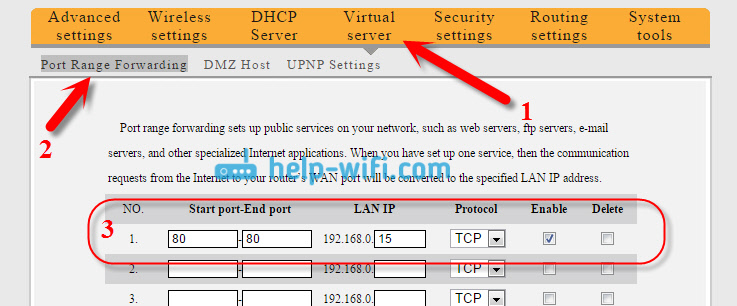
Не забудьте сохранить настройки нажав на Ok.
Изменяем пароль для входа в настройки
Очень важный момент. Для смены пароля, который используется для доступа к панели управления, откройте вкладку System tools - Change Password. В поле Old password нужно указать старый пароль. Если вы его еще не меняли, то оставьте это поле пустым. В поле New password и Confirm new password укажите одинаковый пароль, который и будет использоваться для входа в настройки вашего роутера.

Теперь, для входа в настройки, нужно будет указать установленный вами пароль.
Если не сменить этот пароль, то каждый, кто будет подключен к вашему роутеру, сможет зайти в настройки и изменить их.После всех настроек желательно перезагрузить роутер. Лучше всего это сделать через панель управления. В разделе System tools - Reboot the router нажать кнопку "System tools - Reboot the router" и немного подождать.

Послесловие
Как оказалось, самостоятельно настроить Tenda N3 совсем не сложно. Я когда впервые увидел панель настроек, то думал, что будет намного сложнее. Мне понравилось, что они классно придумали с главной страницей, которая появляется сразу после доступа к настройкам, и на которой можно задать все необходимые настройки. Получается, что настроить маршрутизатор можно на одной странице. Я бы только добавил на нее еще возможность сменить имя беспроводной сети и пароль для защиты настроек.

802.11n совместимый компактный беспроводной маршрутизатор, который обеспечивает в 4 раза более высокую скорость передачи и в 3 раза большее покрытие, чем в стандарте 802.11g, сохраняя при этом обратную совместимость с устройствами стандартов 802.11g/ b.
Инструкция по настройке роутера Tenda N3
Инструкция для удобной настройки Wi-Fi роутера Tenda N3 (Они идентичны многим моделям этого производителя). Здесь приведен пример, как можно настроить эту модель роутера через WEB-интерфейс. Для этого Вам не потребуется установливать драйвера или какие-либо программы на Ваш ПК. Единственное, что требуется - это наличие исправно работающего браузера (Internet Explorer, Google Chrome, Mozilla Firefox или Opera). Wi-Fi роутер соединяем сетевым кабелем с Вашем компьютером. В свойствах Подключения по локальной сети -> протокол интернета версии 4 TCP/IP. В свойствах последнего ставим точку на получить IP-адреса и адреса DNS-сервера автоматически.
Авторизация
Для того, что бы попасть в веб-интерфейс роутера, необходимо открыть ваш Интернет браузер и в строке адреса набрать 192. 168.0.1, Имя пользователя - admin , Пароль - admin (при условии, что роутер имеет заводские настройки, и его IP не менялся).

Смена заводского пароля
Оказавшись на главной странице, переходим по ссылке Дополнительная установка.
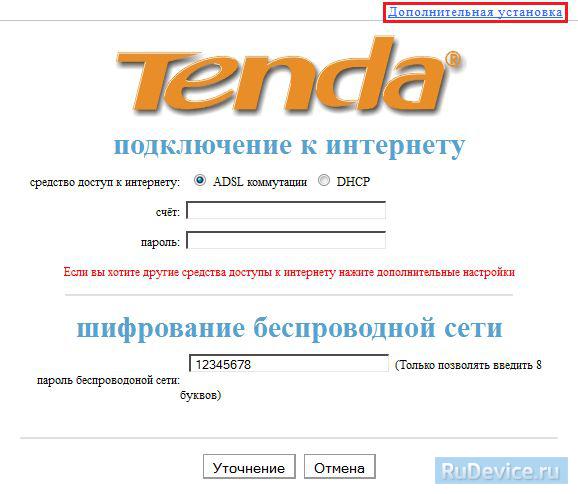
В целях безопасности рекомендуется сменить заводской пароль.
По умолчанию: Логин admin, пароль admin.
В интерфейсе роутера необходимо зайти во вкладку Инструменты системы , меню Исправление пароля.
В поле Старый пароль введите admin.
В поле Новым пароль и Подтверждение вводите новый пароль.
Затем нажмите кнопку Уточнение.
После этого, роутер предложит повторно зайти в его настройки.
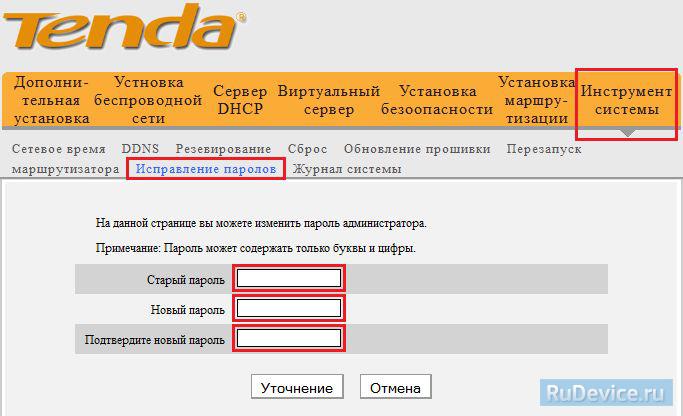
Настройка подключения к Интернет
Переходим на страницу настройки параметров подключения к глобальной сети - Установка WAN.
Настройка PPPoE подключения
- В поле Режим: выберите PPPoE
- Счет: Ваш логин из договора
- Пароль: Ваш пароль из договора
- Алгоритм аутентификации: Auto
- Ставим точку на Автоматическое соединение
- Остальные поля оставьте по умолчанию
- Сохраняем настройки кнопкой Уточнение.
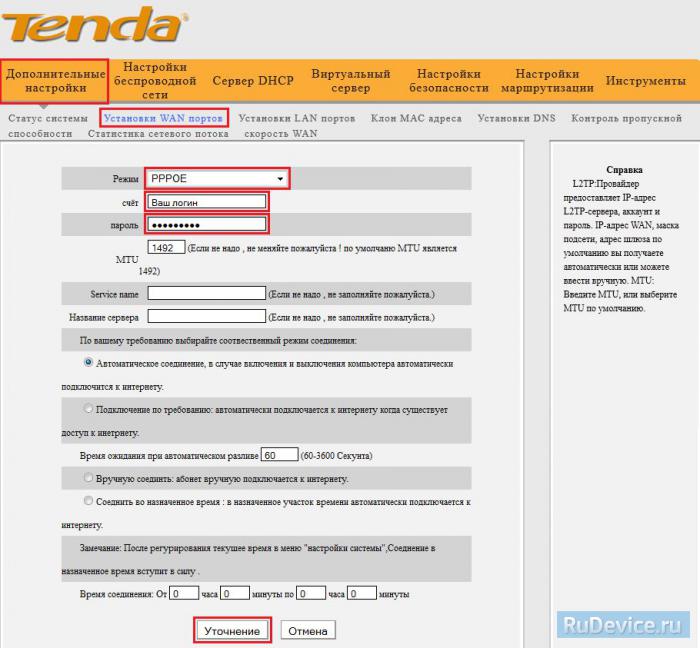
Настройка L2TP подключения
- В поле Режим: выберите L2TP
- L2TP адрес сервера: Адрес сервера (указан в договоре или узнаете у провайдера)
- Аккуант и Пароль: Ваши данные из договора
- MTU: поменяйте значение на 1450 или меньше
- Режим адреса - Dinamic
- Остальные поля оставьте по умолчанию
- Сохраняем настройки кнопкой Уточнение.
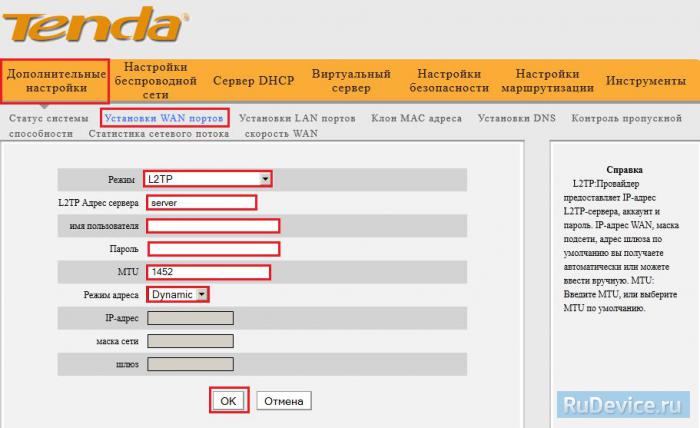
Настройка Wi-Fi на роутере
1. Для конфигурирования базовых настроек беспроводной сети через web-интерфейс переходим на страницу Установка беспроводной сети -> Основные установки, где нас интересуют следующие параметры:
Включение беспроводной функции (Включить/Отключить точку доступа).
Primary SSID (Идентификатор сети). У данной модели SSID по умолчанию имеет значение Tenda_XXXXXX но вы можете задать свой идентификатор.
Широковещание SSID (Данный параметр позволяет отключить вещание сетевого идентификатора). Отключив вещание SSID вы можете повысить уровень безопасности, так как подключиться к беспроводной сети сможет только тот, кто знает её идентификатор.
Блокировка AP (AP Isolation) (Данная настройка позволяет изолировать пользователей беспроводной сети от локальной и друг от друга, разрешив клиентам только доступ в интернет).
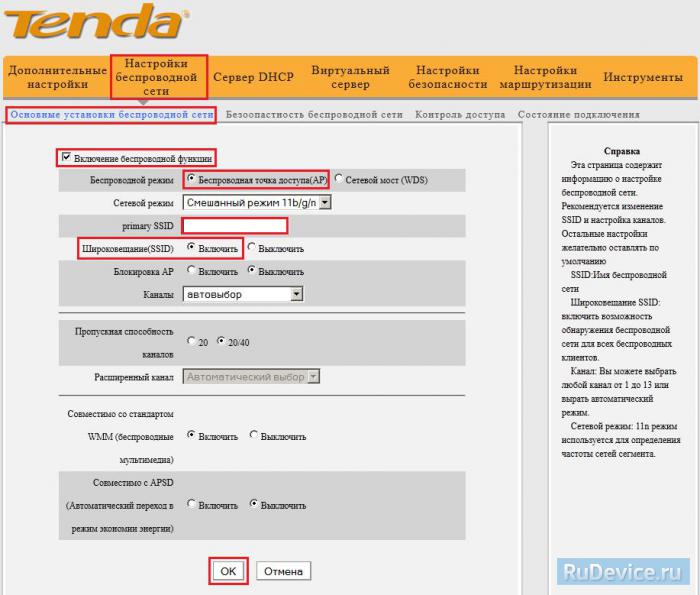
2. Для конфигурирования параметров безопасности беспроводной сети переходим на страницу Установка беспроводной сети > Безопасность, где нас интересуют следующие параметры:
Режим безопасности (Режим аутентификации). Выберите WPA2-PSK если хотите обеспечить максимальный уровень защиты.
Пароль (Ключ безопасности при подключении к сети). Ключ должен иметь длину не менее 8 знаков.
Установка WPS (Включить/Отключить WPS).
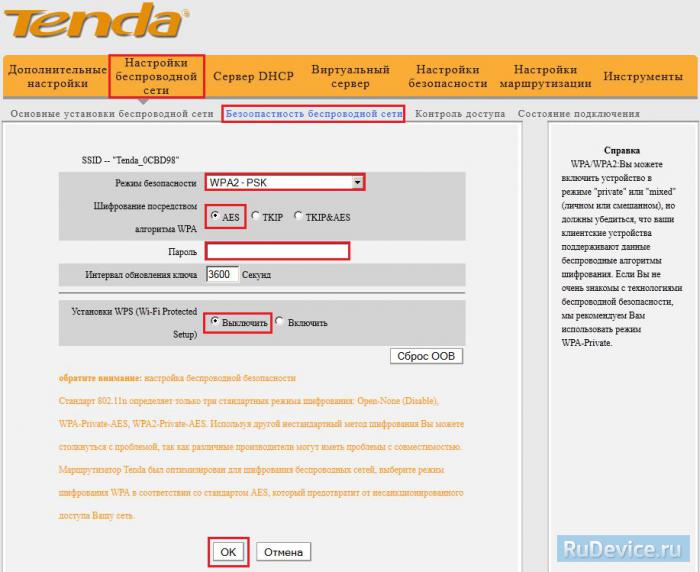
Переадресация/проброс портов
Заходим в раздел "Виртуальный сервер" - "Переадресация портов".
Для некоторых настройка маршрутизатора tenda n3 собственноручно кажется процессом сложнейшим и недоступным. Между тем никакой особенной необходимости вызывать на дом настройщика нет. Весь процесс можно произвести самостоятельно в считанные минуты, если не нарушать пункты инструкции.
Что собой представляет роутер
Компания Tenda на российском рынке пока что не особенно известна и популярна, как и ее продукция. Но в своей родной стране – Китае – она забирает целых 40% на рынке по производству и сбыту сетевого оборудования эконом-класса. Роутер tenda n3 — одна из самых удачных бюджетных моделей от данного производителя.
Это небольшой прибор, которого вполне достаточно для качественной эксплуатации в домашних условиях. Если у вас нет особенных требований к роутеру, и вы не будете его перегружать, то никаких проблем и разочарований возникнуть не должно.

Вы можете смело выбирать его, если у вас:
Особенности прибора и как они влияют на подключение
Приобретая эту модель маршрутизатора, вы должны отдавать себе отчет, что не увидите каких-то исключительных возможностей, как и высокой производительности. Как и было сказано, предназначена она только для домашнего использования. Главное достоинство этого роутера – его антенна вай фай на 5 dBi. Она дает достаточно хорошее покрытие, сигнал поддерживается стабильно и при продолжительной работе прибор не перегревается – по отзывам пользователей. Но многим хотелось бы, чтобы антенна была съемной.

Что касается установок, то не так давно можно было найти некорректные инструкции, в которых указывалось, что настройка роутера tenda n3 возможна только с помощью специального диска. Это и отпугивало многих пользователей. По счастью, теперь эти инструкции исправлены.
Внимание! Для обслуживания данного маршрутизатора никакого диска не требуется! Как и установки драйверов или другого программного обеспечения. Все процедуры проводятся только с помощью WEB интерфейса.
Настройка роутера
Итак, перед вами компьютер, имеющий выход в интернет, и маршрутизатор. Их нужно соединить с помощью сетевого кабеля.

Базовая настройка роутера Tenda N3.

Настройка подключения к Интернет на Tenda N3.


Настройка локальной сети LAN на Tenda N3.

В этой вкладке можно изменить IP-адрес устройства по-умолчанию.
А вот чтобы настроить DHCP-сервер, надо перейти уже в раздел DHCP Server (Cервер DHCP) и далее, на одноименной вкладке вы найдете все необходимые настройки:

DHCP-сервер можно выключить, настроить пул адресов и время их резервирования.
Настройка WiFi на Tenda N3.
Для настройки WiFi на Tenda N3 переходим в раздел Wireless Settings -> Wireless Basic Settings (Установка беспроводной сети -> Основные установки беспроводной сети):


Security Mode (Режим безопасности) указываем WPA2-PSK вместо установленного по умолчанию WPA-PSK. А в поле Key(Ключ) прописываем ключ безопасности беспроводной сети WiFi. Нажимаем кнопку OK.
Проброс портов на Tenda N3.

Пароль на доступ в настройки роутера Tenda N3.
После того, как Вы настроили роутер, я бы рекомендовал установить свой пароль на доступ в веб-интерфейс настройки роутера. Для этого надо в разделе System Tools (Инструмент системы) ищем подраздел Change password (Изменить пароль):

В этой вкладке Вам надо указать старый пароль (по умолчанию пароля на роутере нет, поэтому строку оставляем пустым), затем в поле New pasword (Новый пароль) и Confirm new password (Подтвердить новый пароль) указываем новый пароль на доступ и нажимаем кнопку OK.

Помогло? Посоветуйте друзьям!
Tenda N3 : 52 комментария
Как я понял из форума Вашей техподдержки выделять порт необходимости нет. В веб-интерфейсе поищите что-то типа IGMP Snooping или Multicast. К сожалению на роутерах тенда поддержка мультикаста есть только на некоторых версиях прошивки.
Скачал прошшивку, с оф сайта, зашел в пункт апгрейд, выбрал файл, нажал апгрейт, 20% прошло и тоже вылазит ошибка. В ошибке ничего не написано, просто серое поле и какой то непонятный знак, типа унылого смайлика и сверху написано check file upgrade eror. Может у кого было, подскажите как быть? Заранее спасибо.
Спасибо большое. Очень помогли.
Пожалуйста подскажите,купила TENDA D301,облазила кучу сайтов,наверное не могу уловить фишку и упускаю что-то важное,интернет у меня идет по телефонному кабелю,в модем D-Link,оттуда в ноутбук,вот не знаю,как мне всунуть роутер,я подключала так:телефонный кабель в модем,от модема кабель в роутер в гнездо WAN,из роутера еще один кабель в ноутбук.Дальше я не могу подключиться к интернету чтобы ввести этот 192. 168.0.1..Пожалуйста,прошу помощи,все пишут что легко подключились,я же никогда не делала это и похоже что-то не понимаю,еще не понимаю вай фай же беспроводное соединение,как мне после подключения,просто вынуть шнур и как это сделать?Откликнитесь пожалуйста
Интернет не подключается. Подключение через wan miniport и все
Читайте также:


